LIFX maakt enkele van de beste slimme gloeilampen rond, en biedt een geweldige app om ze te bedienen, maar het inschakelen van de lichten en het veranderen van hun kleuren is nog eenvoudiger met Google Assistant. Eenmaal verbonden, kun je je stem gebruiken om je LIFX-lampen te bedienen vanaf je telefoon of Google Home - en maak je geen zorgen, de installatie is snel en eenvoudig.
Onze beste aanbevelingen
- De beste lamp: LIFX 1100 Lumen A19 ($ 60 bij Amazon)
- Goedkope slimme luidspreker: Nest Mini ($ 30 bij Best Buy)
Een nieuwe LIFX-lamp installeren
Voordat u uw slimme lamp met de Google Home-app kunt verbinden, moet u deze via de LIFX-app aan uw LIFX-account koppelen. Gelukkig is het een relatief eenvoudig proces.
- Open de LIFX-app en tik op de plusknop in de rechter benedenhoek.
- Kraan Nieuw apparaaten tik vervolgens op Nieuw licht.
- Kraan De volgende op het eerste installatiescherm.
-
Selecteer je LIFX-lamp van de lijst.
- Als het niet verschijnt, moet u het mogelijk in de koppelingsmodus dwingen door het licht uit en weer in te schakelen vijf keer snel achter elkaar - het zou een paar kleuren moeten doorlopen om te bevestigen dat het in de koppelingsmodus is.
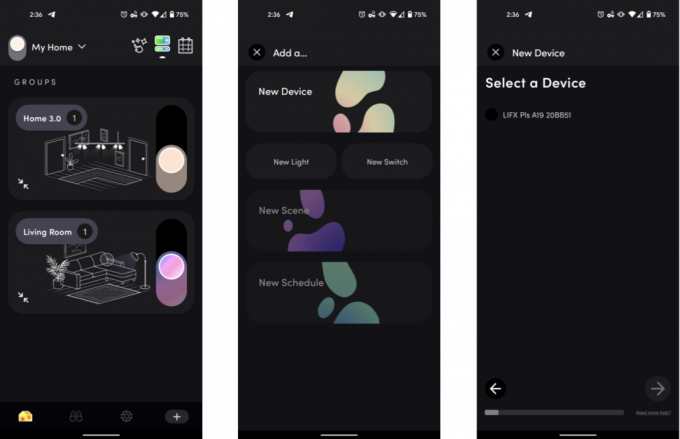 Bron: Android Central
Bron: Android Central - Zodra u uw lamp heeft geselecteerd, selecteer het Wi-Fi-netwerk waarmee u het wilt verbinden.
- Voer het netwerkwachtwoord op het volgende scherm.
- Wacht terwijl de LIFX-app de lamp voorbereidt.
-
Zodra je een bevestiging hebt gekregen dat het koppelen is gelukt, tik je op Volgende en wijs het toe aan een locatie, zoals uw huis.
 Bron: Android Central
Bron: Android Central - De volgende, wijs het toe aan een groep (typisch een kamer in huis).
- Op het volgende scherm, geef de lamp een naam voor gemakkelijke identificatie.
- Tik op Gereed op het bevestigingsscherm om het installatieproces te voltooien.
Houd er rekening mee dat LIFX-lampen een 2,4 GHz-netwerk vereisen. Als uw router slim apparaatbeheer gebruikt om 2,4 GHz- en 5 GHz-banden in één netwerk te combineren, moet u de functie mogelijk tijdelijk uitschakelen of een afzonderlijke 2,4 GHz SSID maken om de installatie te voltooien.
Hoe LIFX aan Google Home te koppelen
- Open de Google huis app.
- Tik op de plusknop in de linkerbovenhoek van het scherm.
-
Tik onder Toevoegen aan startpagina op Stel het apparaat in.
 Bron: Android Central
Bron: Android Central - Tik onder Works with Google op Is er al iets ingesteld?
- Vind en tik op LIFX in de lijst met ondersteunde services.
- Inloggen uw LIFX-account.
- Autoriseer Google om LIFX te openen.
- Wijs uw lamp (en) toe naar een kamer.
Dat is het! Als LIFX is verbonden met uw Google-account, zou u uw lampen moeten zien in de Google Home-app. Vanaf hier kun je op de gloeilampen tikken om ze in of uit te schakelen, of Google Assistent gebruiken om meer geavanceerde taken uit te voeren, zoals het veranderen van de lampen in specifieke kleuren.
Onze beste uitrusting
Alles wat je nodig hebt om slimme, spraakgestuurde verlichting te krijgen, is een LIFX-lamp en een Google Assistent-luidspreker. We raden de A19-lamp en de Nest Mini, maar er zijn tal van andere opties. LIFX biedt andere lichten zoals de BR30, die exact dezelfde functies biedt in de vormfactor van een schijnwerper, en de LIFX Plus, die infraroodverlichting toevoegt aan de mix voor het verbeteren van nachtzichtbeveiligingscamera's. Evenzo is het Nest-audio en Nest Hub Max bieden dezelfde stembesturing als de Nest Mini, maar met grotere, beter klinkende luidsprekers.
Hayato Huseman
Hayato is een herstellende beursverslaafde en video-editor voor Android Central, gevestigd in Indianapolis. Hij is vooral te klagen over de kou en het enthousiasme over prog metal op Twitter bij @hayatohuseman. Heeft u een tip of vraag? Stuur hem een bericht op [email protected].
